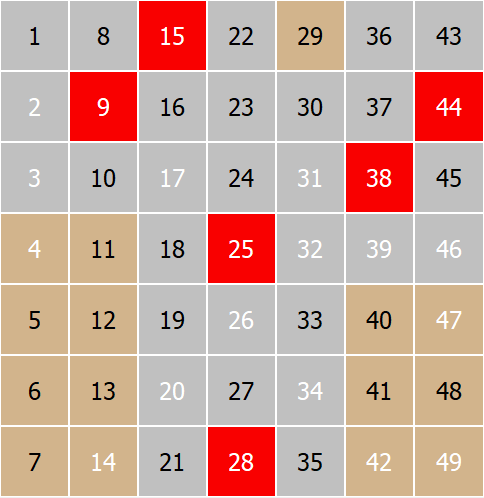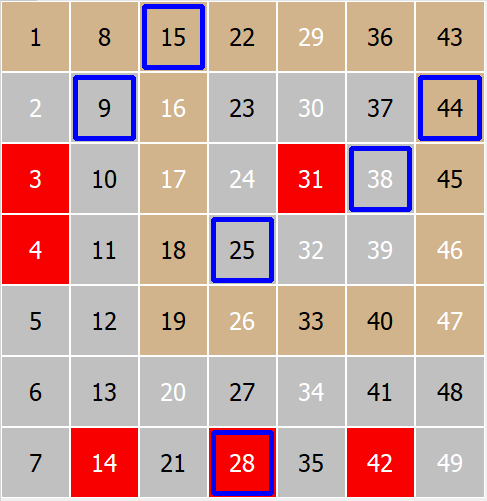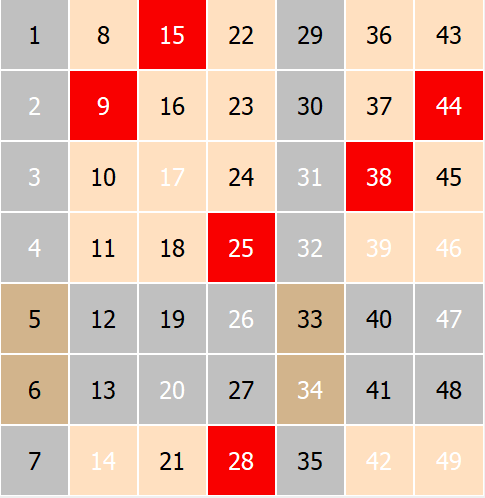AVisual Analyser a lottójátékok vizuális elemzésére szolgáló funkció , amint azt a Visual Analysis Concept témakörbenleírtuk .
Az ablak a következő vezérlőkkel rendelkezik:
Eszköztár
![]()
Saját választás
Erre a gombra kattintva megjelenik az ablak jobb oldalán található My Choice eszköz.
Ez az eszköz lehetővé teszi, hogy az egyes elemzésekkel kapcsolatos saját megfigyelései alapján rangsort állítson fel a számok között.
Ezt az eszközt az ablak jobb oldalán található My Choice oldal kiválasztásával is megjelenítheti.
Saját elemzés
Erre a gombra kattintva megjeleníthető az ablak jobb oldalán található Saját elemzés eszköz
Ennek az eszköznek a használatávalelemezheti saját számait.
Ezt az eszközt az ablak jobb oldalán található Saját elemzés oldal kiválasztásával is megjelenítheti.
Kattintson erre a gombra az ablak jobb oldalán található Beállítások eszköz megjelenítéséhez.
Ezzel az eszközzel szerkeszthet néhány, a funkcióval kapcsolatos programopciót.
Ezt az eszközt az ablak jobb oldalán található Beállítások oldal kiválasztásával is megjelenítheti.
Súgó megjelenítése
Ha bejelöli ezt, de az ablak bármely elemére kattintva megjelenítheti a súgó témákat.
Továbbá, miután elemez valamit, akkor az elemzés súgó téma jelenik meg.
Elemzés menü
![]()
Ez a menü tartalmazza az összes elérhető elemzési módszert. Ha elemezni szeretne valamit, csak válasszon ki egy módszert a menüből.
Az összes módszer részletes leírásátlásd : Elemzési módszerek .
Elsődleges szám típus kapcsoló
![]()
Ha bármelyik gombra kattint, megváltoztathatja az elsődleges számot. A részleteketlásd a Számok típusváltása témakörben.
Napok kapcsoló
![]()
Ha a gombok bármelyikére kattint, megváltoztathatja az elemzés elsődleges napját. A részleteketlásd a Napok váltása témakörben.
Elemzési képernyő
Az Analysis Screen (Elemzési képernyő ) egy olyan hely , ahol az összes elemzési diagram megjelenik.
A Visual Analyser két azonos képernyőt tud megjeleníteni, egyet a fő játékszámokhoz és egy továbbiat a játék bónusz számaihoz, ha szükséges.
Az információs státuszsor a képernyő alján található, és a következőket mutatja:
1. Az aktuális elemzés leírása.
2. Az elemző képernyőn jelenleg kiválasztott sorsolás dátuma és számai.
3. Az aktuális főelemzés bármely jegyszámai vagy a kiválasztott diagramelemzés számai.
Nézet menü
![]()
ANézet menü azElemzés menüjobb oldalán található. A menüben a következő gombok találhatók:
Jegyszámok nézetmódjának váltása
Itt válthat a Jegyek nézetének a játékszámokat megjelenítőmódjai között .
A sorsolás egyes számai |
Az előző sorsolásra helyezett számok, hogy lássa, hogyan lettek kisorsolva. |
|
|
< > |
|
Jegyüzemmód váltása Számok <> Rács
Itt válthat a jegyek nézete a játék elrendezése nézet és a rács nézet között .
AJáték elrendezés nézet az összes speciális számtípust mutatja, mint például Érintkezés, kívül , forró, hideg , páratlan, páros, páros |
ARács nézet a Kapcsolódó, nem kapcsolódó, kikapcsolt számokatmutatja. |
|
|
< > |
|
Előző diagram
Az analizátor képernyőjét az előző diagram megtekintésére mozgatja, és megjeleníti annak elemzési tippjeit, ha azok engedélyezve vannak.
Következő diagram
Az analizátor képernyőjét a következő diagram megtekintésére mozgatja, és megjeleníti annak elemzési tippjeit, ha azok engedélyezve vannak.
Előző diagram
Az elemző képernyőjét az előző diagram megtekintésére és az elemzési tippek megjelenítésére mozgatja, ha azok engedélyezve vannak.
Következő diagram
Az elemző képernyőjét a következő diagram megtekintésére és az elemzési tippek megjelenítésére mozgatja, ha azok engedélyezve vannak.
Minden gombhoz gyorsbillentyűk tartoznak, hogy gyorsabban dolgozhasson az analizátor képernyőjével, a billentyűk hozzárendelésével kapcsolatos információkat lásd a téma végén.
Az eszköztár gombjai
Az eszköztár további gombokkal rendelkezik, amelyek lehetővé teszik az elemzési képernyő elemzett rajzok pozíciójának vezérlését és az elemzések közötti mozgást.
Előző elemzés
Az ablak bal oldalán található balra mutató nyíl gomb. erre a gombra kattintva megjelenik az előző elemzés.
Következő elemzés
Az ablak bal oldalán található jobbra mutató nyílgomb.Erre a gombra kattintva megjelenik a következő elemzés.
Előző sorsolás
Az ablak jobb oldalán található balra mutató nyíl gomb
Erre a gombra kattintva megjelenik az előző sorsolás az elemző képernyőjén és a szelvénynézetben.
Következő sorsolás
Az ablak jobb oldalán található jobbra mutató nyíl gomb
Erre a gombra kattintva az előző sorsolás jelenik meg az elemző képernyőjén és a szelvény nézetben.
Első sorsolás
Az ablak jobb oldalán található utolsó jobbra mutató nyíl gomb
Erre a gombra kattintva az utolsó sorsolás jelenik meg az elemző képernyőjén és a szelvény nézetben.
Navigációs ablak
Az ablak jobb oldalán található navigációs ablaktábla három eszközt tartalmaz:
Saját választásom , ez az eszköz lehetővé teszi, hogy az egyes elemzések saját megfigyelései alapján rangsort állítson fel a számok között.
Saját elemzés , ez az eszköz lehetővé teszi, hogy elemezze a saját számait
Visual Analyser Options (Vizuális elemző beállításai ) oldal, ahol beállíthat néhány opciót a Visual Analyser számára.
Billentyűzetbillentyűk
Show Help F1 (Ha engedélyezte a szoftver beállításaiban)
Következő elemzés - Lapozzunk lefelé
Előző elemzés - oldal felfelé
Előző sorsolás - F9
Következő sorsolás - F10
Következő diagram - F7
Előző diagram - F8
Minden szám Shift+F1
Kapcsolat - Shift+F2
Kívül - Shift+F3
Forró - Shift+F4
Hideg - Shift+F5
Páros - Shift+F6
Páratlan - Shift+F7
Összekötve - Shift+F8
Nem kapcsolt - Shift+F9
Nem csatlakoztatva - Shift+F10